Εγγράψτε βίντεο, ήχο, παιχνίδι και κάμερα web για να καταγράψετε πολύτιμες στιγμές εύκολα.
Πώς να εγγράψετε ήχο και να κάνετε ένα Voiceover στο Google Slides [Εκμάθηση]
Πως να κάντε μια παρουσίαση με φωνητική μετάφραση στις Παρουσιάσεις GoogleΛοιπόν, αυτό είναι επίσης ένα ερώτημα για πολλούς ανθρώπους αφού ανακάλυψαν ότι οι Παρουσιάσεις Google δεν διαθέτουν λειτουργία ηχογράφησης φωνής. Αυτό το μειονέκτημα θα σας εμποδίσει να επιτύχετε την επιθυμητή ελκυστική παρουσίαση προσθέτοντας φωνητικές εντολές. Ευτυχώς, φτάσατε σε αυτήν τη σελίδα! Σε αυτήν την ανάρτηση, παρουσιάσαμε δύο τρόπους για το πώς ηχογραφείτε φωνητικές εντολές και πώς τις εισάγετε για να κάνετε φωνητική εντολές στην παρουσίασή σας στο Google Slide.
Λίστα οδηγών
Μέρος 1: Η Επαγγελματική Λήψη Ήχου για Εκφώνηση Φωνής στις Παρουσιάσεις Google Μέρος 2: Πώς να προσθέσετε ένα Voiceover στις Παρουσιάσεις Google μετά την εγγραφή Μέρος 3: Πώς να κάνετε ένα Voiceover στις Παρουσιάσεις Google μέσω των Επεκτάσεων Google Μέρος 4: Συχνές ερωτήσεις σχετικά με το πώς να κάνετε ένα Voiceover στις Παρουσιάσεις GoogleΜέρος 1: Η Επαγγελματική Λήψη Ήχου για Εκφώνηση Φωνής στις Παρουσιάσεις Google
Δεν υπάρχει ενσωματωμένη συσκευή εγγραφής για να κάνετε φωνητική μετάδοση στο Google Slide. Επομένως, εάν αναζητάτε ένα επαγγελματικό εργαλείο που θα σας βοηθήσει να ηχογραφήσετε τη φωνή σας κατά την παρουσίαση των Παρουσιάσεων Google, τότε το 4 Easysoft Screen Recorder εργαλείο είναι αυτό που ψάχνεις! Αυτό το εργαλείο διαθέτει ενσωματωμένο ήχο Μηχάνημα εγγραφής που μπορεί να κάνει την παρουσίασή σας πολύ πιο διαδραστική και να σας βοηθήσει να παραδώσετε το θέμα σας αποτελεσματικά. Επιπλέον, μπορεί να καταγράψει όμορφα τις φωνές, χάρη στις προηγμένες δυνατότητες ακύρωσης θορύβου και βελτίωσης της φωνής. Επιπλέον, είναι επίσης εξοπλισμένο με προσαρμόσιμη και καλά σχεδιασμένη εργαλειοθήκη και πλήκτρα πρόσβασης. Μέσω αυτών, μπορείτε εύκολα να έχετε γρήγορη πρόσβαση σε παύση, διακοπή, ελαχιστοποίηση κ.λπ. Έτσι, αν η ερώτηση "πώς να κάνω μια φωνή στο google διαφάνειες;" σας ενοχλεί, αφήστε αυτό το εργαλείο να είναι η απάντησή σας σε αυτό!

Εξοπλισμένο με τη δυνατότητα ταυτόχρονης εγγραφής του ήχου και της φωνής του υπολογιστή σας μέσω μικροφώνου.
Σας δίνουν τη δυνατότητα να ηχογραφήσετε ταυτόχρονα τη φωνή και την παρουσίασή σας στις Παρουσιάσεις Google για να δημιουργήσετε έναν οδηγό.
Εμπλουτισμένο με επιλογές προσαρμογής ήχου για βελτίωση της ποιότητας των ηχογραφήσεων ηχογράφησης.
Σας προσφέρουμε πολλές διαφορετικές μορφές ήχου για να εξάγετε τις εγγραφές σας, όπως MP3, WAV, FLAC και άλλα.
100% Secure
100% Secure
Πώς να κάνετε μια φωνητική παρουσίαση στο Google Slides χρησιμοποιώντας το εργαλείο 4Easysoft Screen Recorder:
Βήμα 1Κατεβάστε και εγκαταστήστε το 4 Easysoft Screen Recorder εργαλείο στον υπολογιστή σας Windows ή Mac. Μετά από αυτό, εκκινήστε το και επιλέξτε Συσκευή εγγραφής ήχου. Μπορείτε επίσης να ανοίξετε το δικό σας Google Slide παρουσίαση ως οδηγός σας κατά την εγγραφή φωνής.
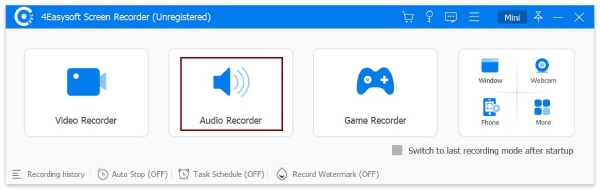
Βήμα 2Στη συνέχεια, γυρίστε το Μικρόφωνο ενεργοποιημένο χρησιμοποιώντας το κουμπί διακόπτη του. Μπορείτε επίσης να τροποποιήσετε ή να προσαρμόσετε την ένταση των εγγραφών σας χρησιμοποιώντας το ενσωματωμένο μικρόφωνο ρυθμιστικό έντασης.
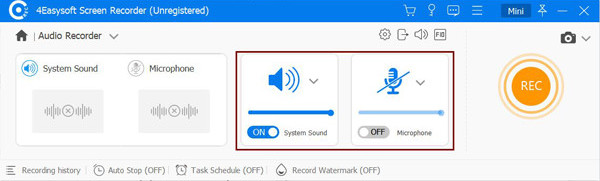
Βήμα 3Μετά από αυτό, κάντε κλικ στο REC κουμπί για να ξεκινήσετε επιτέλους τις ηχογραφήσεις σας. Μπορείτε επίσης να αλλάξετε την ένταση του μικροφώνου σας κατά την εγγραφή.
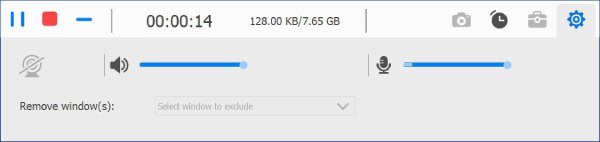
Βήμα 4Μόλις ολοκληρώσετε την ηχογράφηση των φωνητικών σας εκφωνήσεων, σημειώστε το Να σταματήσει εικονίδιο στην εργαλειοθήκη. Στη συνέχεια, το εργαλείο θα σας μεταφέρει στην ενσωματωμένη ενότητα προεπισκόπησης, όπου μπορείτε να αφαιρέσετε ανεπιθύμητα μέρη των εγγραφών. Εάν είστε ικανοποιημένοι με την εργασία σας, κάντε κλικ στο Γινώμενος κουμπί.
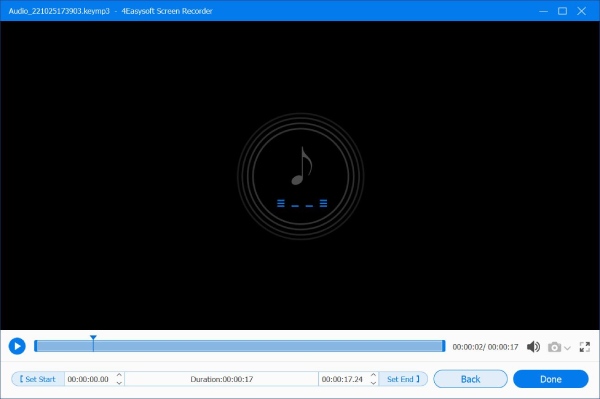
Τώρα, μπορείτε να προσθέσετε τις ηχογραφημένες φωνές σας στην παρουσίασή σας στο Google Slide. Πώς θα το κάνετε όμως; Μάθετε το στο επόμενο μέρος.
Μέρος 2: Πώς να προσθέσετε ένα Voiceover στις Παρουσιάσεις Google μετά την εγγραφή
Αφού γνωρίζουμε τον καλύτερο τρόπο ηχογραφήστε μια φωνή για το Google Slide σας παρουσιάσεις, ίσως αναρωτιέστε πώς να προσθέσετε τη φωνή στις διαφάνειές σας. Είναι απλό και εύκολο. Εδώ είναι τα απλά βήματα που πρέπει να ακολουθήσετε:
Βήμα 1Επισκεφθείτε το δικό σας Google Drive στο πρόγραμμα περιήγησής σας, κάντε κλικ στο Νέος κουμπί και επιλέξτε Μεταφόρτωση αρχείου. Αποκτήστε πρόσβαση στο ηχογραφημένο αρχείο φωνής στον φάκελό σας, επιλέξτε το και κάντε κλικ στο Ανοιξε κουμπί.
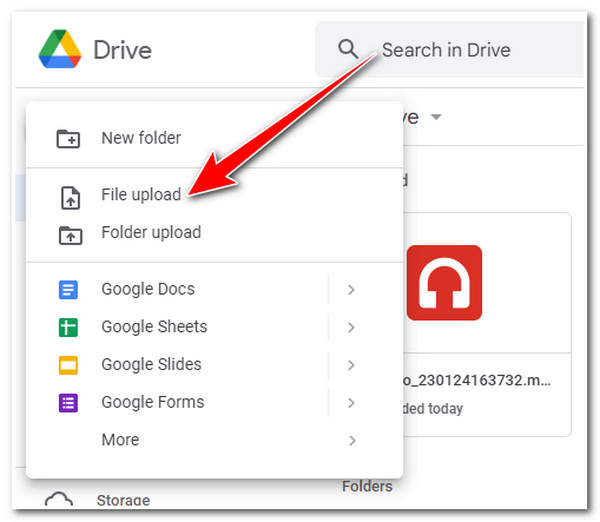
Βήμα 2Στη συνέχεια, κάντε δεξί κλικ στο ηχογραφημένο αρχείο που ανεβάσατε και επιλέξτε το Μερίδιο επιλογή. Μετά από αυτό, σημειώστε το Περιορισμένο αναπτυσσόμενο μενού επιλογή, επιλέξτε Όποιος έχει τον σύνδεσμοκαι κάντε κλικ στο Γινώμενος κουμπί. Αυτό γίνεται για να καταστήσετε το εγγεγραμμένο αρχείο σας διαθέσιμο για πρόσβαση χρησιμοποιώντας το Google Slide σας.
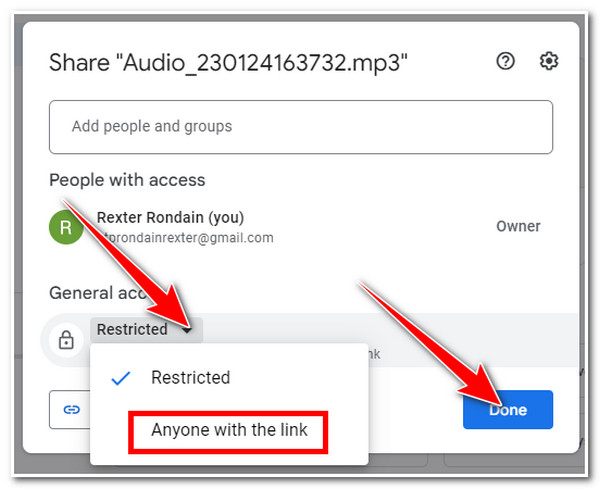
Βήμα 3Τώρα, πήγαινε στο δικό σου Google Slide παρουσίαση, επιλέξτε την καρτέλα Εισαγωγή και επιλέξτε το Ήχος από τις επιλογές. στο Google Drive στο παράθυρο, κάντε κλικ στο αρχείο ήχου που ανεβάσατε προηγουμένως στο Google Drive σας και, στη συνέχεια, επιλέξτε το Επιλέγω κουμπί για προσθήκη φωνής στις Παρουσιάσεις Google.
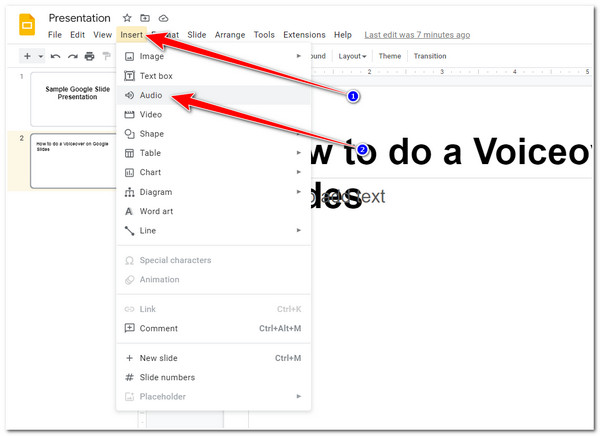
Βήμα 4Στη συνέχεια, το Εικονίδιο ηχείου και η γραμμή εργαλείων του εμφανίζονται στην κάτω δεξιά γωνία της διεπαφής του Google Slide. Μπορείτε να το τοποθετήσετε οπουδήποτε στην παρουσίασή σας σύροντάς το. Επιπλέον, μπορείτε επίσης να διαμορφώσετε ορισμένες ρυθμίσεις της ηχογραφημένης αφήγησης κάτω από Επιλογές μορφοποίησης. Αυτό περιλαμβάνει εάν θέλετε να παίζει αυτόματα ή κάνοντας κλικ, μέγεθος και περιστροφή, θέση, επαναχρωματισμό, προσαρμογή και άλλα.
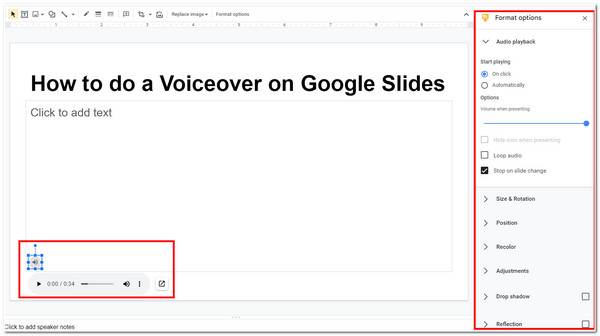
Μέρος 3: Πώς να κάνετε ένα Voiceover στις Παρουσιάσεις Google μέσω των Επεκτάσεων Google
Αυτήν τη στιγμή, είστε πλήρως εξοπλισμένοι με γνώσεις σχετικά με το πώς να κάνετε μια φωνή στις Παρουσιάσεις Google, καθώς και πώς να τις εισάγετε στην πραγματική σας παρουσίαση. Εάν θέλετε να κάνετε έναν άμεσο τρόπο να κάνετε φωνητική φωνή στην παρουσίασή σας στο Google Slide, το Pear Deck είναι μια πρόσθετη επέκταση λογισμικού που χρειάζεστε. Αυτό το εργαλείο μπορεί επίσης να ηχογραφήσει και να επεξεργαστεί φωνές, κάτι που είναι χρήσιμο για εσάς στην παραγωγή μιας διαδραστικής παρουσίασης. Επιπλέον, μέσω αυτού, θα μπορούσατε να παραδώσετε αποτελεσματικά το υλικό ή το θέμα σας. Λοιπόν, πώς να κάνετε μια φωνητική παρουσίαση σε διαφάνειες Google χρησιμοποιώντας το Pear Deck; Εδώ είναι τα λίγα βήματα που πρέπει να ακολουθήσετε:
Βήμα 1Ανοίξτε την παρουσίασή σας στο Google Slide που θέλετε να προσθέσετε φωνή. Στη συνέχεια, εγκαταστήστε το Κατάστρωμα με αχλάδι με πρόσβαση στο Επεκτάσεις καρτέλα, επιλέγοντας το Πρόσθετακαι κάνοντας κλικ στο Λάβετε πρόσθετα.
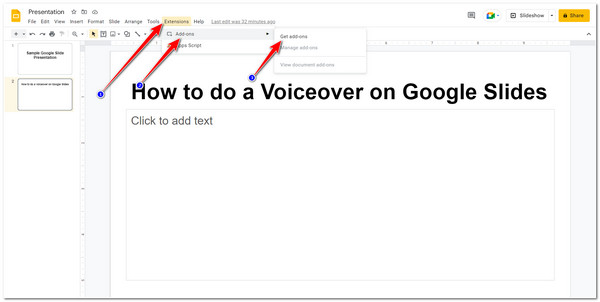
Βήμα 2Στο Google Αγορά στο χώρο εργασίας, αναζήτηση για Κατάστρωμα με αχλάδι και κάντε κλικ σε αυτό. Μετά από αυτό, επιλέξτε το κουμπί Εγκατάσταση για να προσθέσετε το εργαλείο στην επέκταση του προγράμματος περιήγησής σας.
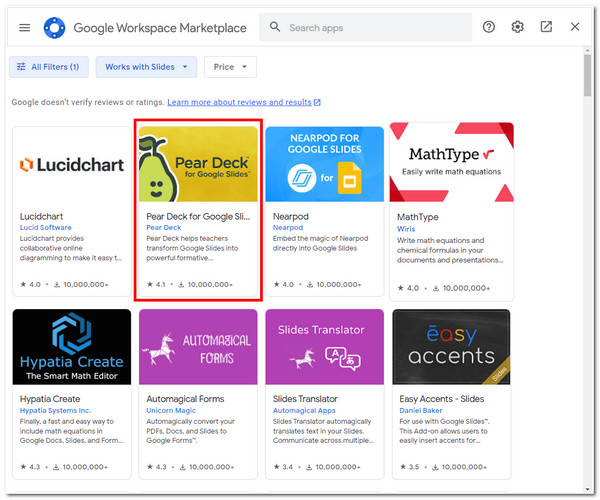
Βήμα 3Μετά από αυτό, κάντε κλικ στο Επεκτάσεις κουμπί, επιλέξτε το πρόσθετο Pear Deck for Google Slides και επιλέξτε το Ανοίξτε το πρόσθετο Pear Deck. Μετά από αυτό, η εργαλειοθήκη του Pear Deck θα εμφανιστεί στη δεξιά πλευρά της Παρουσίασής σας στο Google Slide.
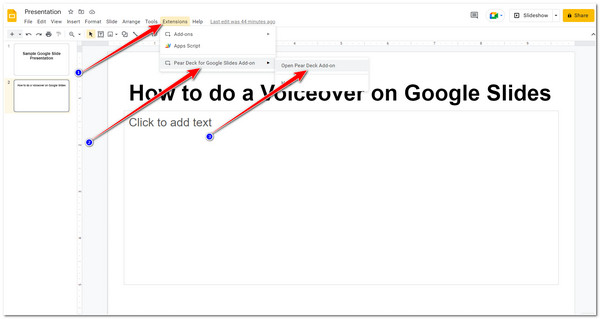
Βήμα 4Στη συνέχεια, περιηγηθείτε στην πλαϊνή γραμμή και επιλέξτε Προσθήκη ήχου στη διαφάνεια επιλογή για να ξεκινήσετε τη διαδικασία εγγραφής. Μόλις είστε ικανοποιημένοι με τις ηχογραφήσεις σας, κάντε κλικ στο Προσθήκη ήχου στη διαφάνεια ξανά και η φωνή θα εισαχθεί στην παρουσίασή σας στο Google Slide.
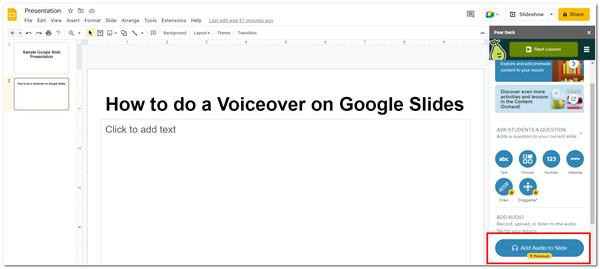
Μέρος 4: Συχνές ερωτήσεις σχετικά με το πώς να κάνετε ένα Voiceover στις Παρουσιάσεις Google
-
1. Ποια είναι η καλύτερη μορφή εγγραφής φωνής για τις Παρουσιάσεις Google;
Αρχικά, πρέπει να γνωρίζετε ότι οι Παρουσιάσεις Google υποστηρίζουν μόνο μορφές MP3 και WAV. Και το MP3 είναι η καλύτερη μορφή για εγγραφή φωνής λόγω του μικρού μεγέθους και της υψηλής ποιότητάς του. Μπορείτε επίσης να το χρησιμοποιήσετε για άλλες χρήσεις.
-
2. Πώς να κάνετε μια φωνή στις Παρουσιάσεις Google στο iPhone;
Πρώτα, πρέπει να ηχογραφήσετε αφηγήσεις φωνής στο iPhone σας χρησιμοποιώντας ένα εργαλείο εγγραφής φωνής όπως το Voice Memos. Μετά από αυτό, μοιραστείτε και ανεβάστε την ηχογραφημένη φωνή σας στο Google Drive σας, καθιστώντας την απεριόριστη για κανέναν. Το ίδιο ισχύει και για τα βήματα που παρουσιάσαμε σχετικά με τον τρόπο προσθήκης φωνής στις Παρουσιάσεις Google μετά την εγγραφή. Πρέπει να το εισαγάγετε στην παρουσίασή σας χρησιμοποιώντας την επιλογή Εισαγωγή.
-
3. Είναι ορατό στο κοινό μου το εικονίδιο ηχείου που περιέχει την ηχογραφημένη μου φωνή;
Όχι, δεν φαίνεται στην άκρη τους, ακόμα κι αν τα τοποθετήσετε οπουδήποτε στις διαφάνειές σας. Θα δουν μόνο την παρουσίασή σας στο Google Slide και θα ακούσουν τις ηχογραφημένες αφηγήσεις σας.
συμπέρασμα
Τώρα, αυτοί είναι οι τρόποι πώς να κάνετε μια φωνή στις Παρουσιάσεις Google μέσω της χρήσης των δύο διαθέσιμων εργαλείων και του τρόπου με τον οποίο εισάγετε ένα ηχογραφημένο αρχείο ήχου στην παρουσίασή σας. Χρησιμοποιώντας το Pear Deck, μπορείτε να ηχογραφήσετε απευθείας αφηγήσεις με φωνή στην παρουσίασή σας στο Google Slide. Αλλά αν επιθυμείτε να έχετε μια ηχογράφηση υψηλής ποιότητας με επιλογές τροποποίησης ήχου, τότε συνιστούμε το 4 Easysoft Screen Recorder εργαλείο. Επιπλέον, μπορείτε επίσης να ηχογραφήσετε το Google Slide σας κατά την εγγραφή της φωνής σας. Επιπλέον, μπορεί να επικαλύψει την κάμερα web για να κάνει την παρουσίασή σας πιο διαδραστική και να προσφέρει αποτελεσματικά το θέμα σας. Μη διστάσετε να κατεβάσετε και να εγκαταστήσετε το εργαλείο στον υπολογιστή σας Windows ή Mac και να απολαύσετε τις εξαιρετικές δυνατότητές του.
100% Secure
100% Secure



